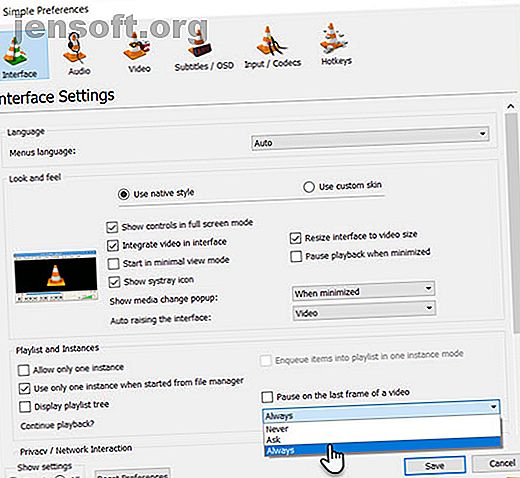
Comment se rappeler de la position de lecture vidéo dans VLC pour reprendre plus tard
Publicité
Que se passe-t-il lorsque vous arrêtez de regarder un film au milieu et que vous y revenez plus tard? Avancer rapidement à l'endroit exact où vous vous êtes arrêté n'est pas toujours facile. Heureusement, VLC Media Player offre une solution astucieuse: les signets .
Les signets dans VLC sont utilisés pour mémoriser la position de lecture actuelle dans une vidéo et vous permettent de reprendre à partir de ce point ultérieurement. Plusieurs lecteurs multimédias offrent cette fonctionnalité, mais VLC est unique en ce sens qu’il vous permet également de créer des signets personnalisés.
Reprendre la lecture de la dernière position jouée dans VLC
Un certain paramètre VLC vous permet de lire les 100 dernières vidéos exactement de la dernière position lue lors de la dernière ouverture de ces vidéos:
- Ouvrez le lecteur VLC. Allez dans Outils> Préférences (ou utilisez le raccourci Ctrl + P ).
- Sur l'écran Interface, allez jusqu'aux choix pour Continuer la lecture?
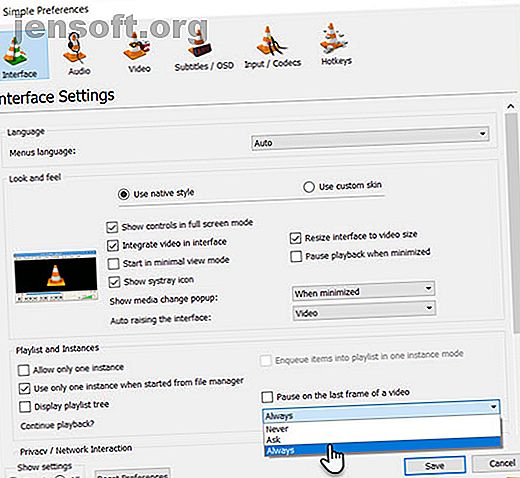
- Cliquez sur la liste déroulante et sélectionnez Toujours . Désormais, chaque fois que vous ouvrez une vidéo partiellement visionnée, la lecture reprendra à partir du point où vous l'aviez laissée.
Mais que se passe-t-il si vous souhaitez marquer des points spécifiques dans un fichier multimédia?
Comment utiliser les signets personnalisés dans VLC Player
VLC Media Player possède une fonctionnalité de signet personnalisée que vous pouvez utiliser pour enregistrer les positions vidéo choisies dans le lecteur. Vous pouvez alors accéder instantanément à ces points et reprendre la lecture à partir de là.
- Allez à Lecture> Signets personnalisés> Gestionnaire . Vous pouvez également utiliser la touche de raccourci Ctrl + B pour ouvrir la zone Modifier les signets.
- Cliquez sur le bouton Créer et un signet instantané sera créé pour la position du fichier vidéo. Vous pouvez créer plusieurs signets pour différentes positions d'une vidéo. Pour reprendre la lecture, cliquez sur le signet dans la case, accédez-y à partir de la liste affichée sous Signets personnalisés .
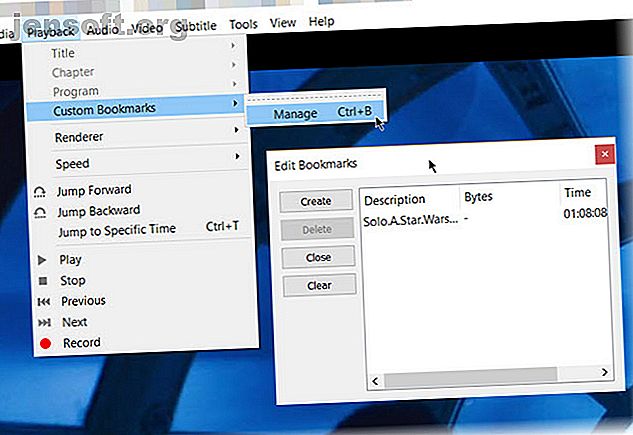
- Cliquez sur Supprimer pour effacer le signet. Effacer supprime tous les signets que vous avez définis pour la vidéo.
Le seul problème? Les signets personnalisés sont spécifiques à la session. Si vous éteignez le lecteur ou l'ordinateur, les signets personnalisés disparaissent. Mais grâce à la communauté VideoLAN, une extension appelée Moments 'Tracker peut résoudre ce problème épineux. Cette extension est l’un des moyens les plus puissants d’étendre l’utilité de VLC Player 7 Caractéristiques top secrètes du lecteur gratuit VLC Media Player 7 Fonctions très secrètes du lecteur multimédia VLC gratuit VLC devrait être votre lecteur multimédia de choix. L'outil multiplate-forme contient une panoplie de fonctions secrètes que vous pouvez utiliser dès maintenant. Lire la suite .

